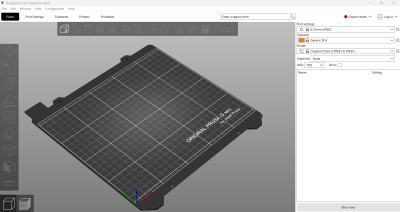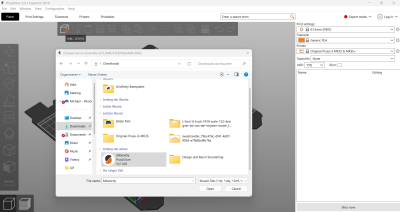Vorbereitung in EstlCAM
Diese Schritt-für-Schritt-Anleitung beschreibt die Bedienung des Prusa Slicer.
Hier geht es zum Prusa Slicer Download.
Was macht der Prusa Slicer?
Der Slicer ist kurzgesagt das Treiberprogramm eines 3D-Druckers. Es wandelt ein 3D-Modell in Befehle um, die der Drucker ausführen soll. In der Slicer-Datei, die der Drucker bekommt, stecken alle Informationen zu Temperaturen, Bewegungen, Koordinaten und mehr. Alle Prusa Drucker werden vom Prusa Slicer angesteuert. Das Programm ist kostenlos und auch für Einsteiger gut geeignet.
3D-Modell importieren.
Im ersten Schritt wird die 3D-Datei in den Slicer geladen. Das kann eine STL, OBJ oder 3MF sein. Das importieren funktioniert entweder über das Plus-Symbol in der oberen Werkzeugleiste, oder ganz schnell per drag-and-drop.